İphone’dan Android’e Whatsapp Konuşmalarını ve medyaları ücretsiz aktarmak konusunu yazacağım bugün. Anahtar kelimemizi makale başında kullandığımıza göre içeriğe geçebiliriz.
Öncelikle bu yazıda İphone cihazınızdan android cihaza nasıl aktarım yapacağınızı(hem de ücretsiz) anlatacağım, fakat siz tam tersine bir geçiş yapıyorsanız en altta sizin farklı olarak yapmanız gerekeni yazdım, mantık iki taraflı geçiş için de geçerli.
Telefon Değiştirince Gruplar Silinir mi?
Hayır, sohbet geçmişi temizlenir ancak grup yeni açılmış gibi durur. Gruplardan çıkmazsınız. Yönetici olduğunuz gruplarda yöneticilik başkasına geçmez.
“Özet Geç” diyenler için en altta açıklamasız şekilde adımlar mevcut.
1. Sohbet Yedeklerini Almak (Dışa Aktarım)
Öncelikle saçma sapan programları kullanmak yerine kendimiz yedeğimizi alacağız. Bahsettiğim yedek almak ayarlar > yedekleme şeklinde iCloud üzerine alınan yedekler değil. Çünkü android iCloud üzerinden yedek almıyor. Bu yüzden;
- Yedeklemek istediğiniz sohbetin üzerine basılı tutun ve açılan menüden “Sohbeti Dışa Aktar” deyin.

- İsteğinize göre “medya ekle” seçeneğini seçebilirsiniz, seçerseniz tüm video ve fotoğraflar yedek dosyasına dahil edilecek.
- Aldığınız yedekleri dilerseniz mail seçeneği ile mail adresinize ya da (yüklüyse) google drive uygulamasını seçerek doğrudan google drive hesabınıza yedekleyebilirsiniz.
iPhone Whatsapp Google Drive Yedeklemesi Nasıl Yapılır?
Şimdi bu noktayı açıklamak gerekiyor. Google Drive uygulaması doğrudan kişileri, fotoğrafları ve takvim etkinlikleri yedekleyebiliyor. Fakat Whatsapp konuşmalarını google drive aktarma iphone için biraz dolaylı.
- Google Drive uygulamasını indirin.
- Whatsapp içerisinde yedeğini almak istediğiniz konuşmayı “sohbeti dışa aktar” diyerek yedeğini alın.
- Açılan menüde seçenekler kısmını kaydırın ve “fazlası” seçeneğini açın
- Açılan kısımda Google Drive uygulamasını aktif hale getirin ve geri dönün
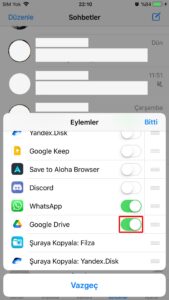
- Yedekleme için Google Drive uygulamasını seçin

- Açılan penceredeki sağ üst köşedeki “yükle” yazısına tıklayın ve yüklenmesini bekleyin.

2. Whatsapp Yedeklerini Yüklemek (İçe Aktarma)
Artık android cihazınıza geçiş yapabilirsiniz. Whatsapp ilk kurulum esnasında “yedekleme seçenekleri” arasından Google Drive seçin ve Whatsapp’ın otomatik olarak sohbetleri algılayıp yüklemesini bekleyin.
Android’den iPhone Aktarım Farkı
Bu noktada Android’den Google Drive yedeğini anlatmaya gerek yok, fakat Android whatsapp konuşmalarını iPhone’a aktarırım? derseniz bunun cevabı da iCloud ile.
- icloud.com adresine gidin, giriş yapın
- Google drive üzerindeki yedekleri icloud hesabınıza yükleyin
- Whatsapp’ı açın ve yedeklemeyi iCloud olarak seçin.
- Yedeklerin yüklenmesini bekleyin.
Adım Adım Whatsapp Aktarımı (Kısaca)
iPhone (eski cihaz) üzerinde yapılacak işlemler;
- Whatsapp konuşmalarını “dışa aktar” diyerek yedek dosyalarını çıkartın.
- Mail veya (Yüklüyse)Google Drive seçeneğini seçerek çıkarttığınız yedekleri alın.
- Dilediğiniz tüm konuşmalar için bu adımları tekrarlayın.
Android (Yeni Cihaz) üzerinde yapılacak işlemler
- Mail üzerinden yedek aldıysanız bu yedekleri telefona indirin veya google drive’a yükleyin. Zaten google drive ile yedek aldıysanız bu adımı atlayın.
- Whatsapp kurulum aşamasında “yedekleme seçenekleri” kısmından google drive veya telefon hafızasını seçin.
- Cihazın yedekleri bulmasını bekleyin ve işlem tamam.
Aklı Selim Okurlara Kısa Bir Not;
Arkadaşlar ne yazık ki iPhone cihazınızdan Android cihaza (ya da tam tersine geçişte) konuşmaları yeni cihaza aktaramazsınız. En büyük engel bir kere konuşmaların uçtan uca şifreli olmasıdır, bu da şu demek; siz kafanıza göre bir konuşma kaydını WhatsApp sunucularına import edemezsiniz. Zaten “WhatsApp sunucuları” diye bir şey de yok diyebiliriz, yani mesajlar sunucularda saklanmıyor. Yani konuşmaları dışa aktarmakta(export) sıkıntı yok, fakat bu verileri içe aktarmak(import) imkansız. Zira sistem işleyişine ters. Böyle bir şey yok.
Ayrıca inatçı olanlar için Whatsapp’ın kendi sitesindeki açıklama; TIK
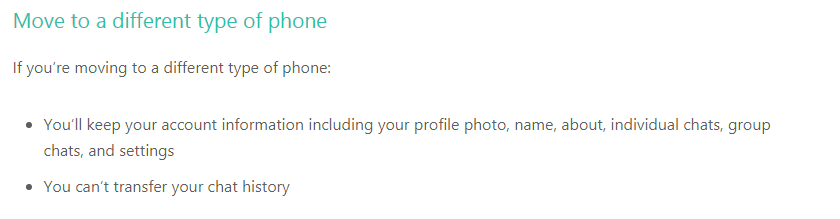
WhatsApp konuşmalarının sunucularda saklamadığına dair; TIK

WhatsApp Sunucularında Tuttuğu Bilgiler
Bu bilgiler siz yeni cihaza geçseniz de kaybolmayacak olan bilgilerdir.
- Profil Fotoğrafınız
- Durum ve isminiz
- Konuşmalar
Mesajlar olmadan sadece ana sayfada geçmiş olarak gözükür. - Gruplar
- bazı ayarlar(sessize aldığınız konuşmalar, engellediğiniz numaralar gibi.)
Telefon değiştirince whatsapp grupları silinir mi derseniz mesela hayır silinmez. Gruplardan ayrılmazsınız, ya da yöneticisi olduğunuz bir grupta yöneticiliğiniz başkasına geçmez.
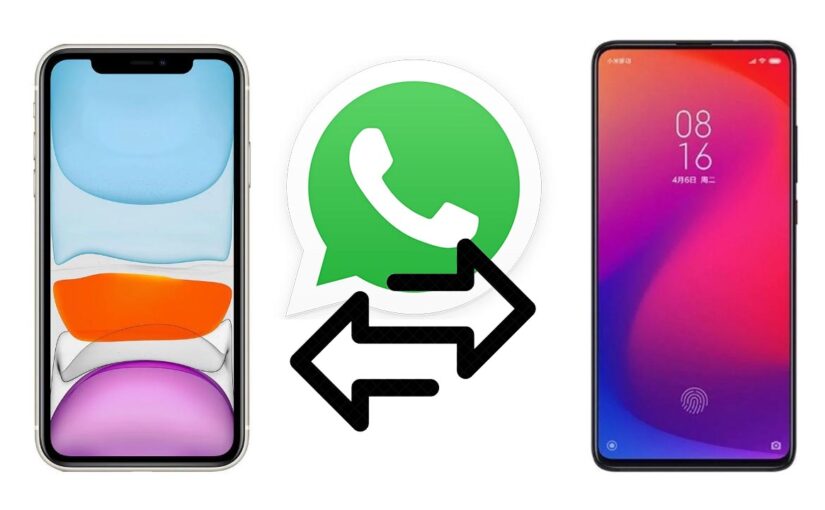
Bilgilendirmeler için çok teşekkür ederim. Çalıştığımız firmamızda müşterilerimizin bakiyelerini aktarmak için bu yöntemi kullandık çok faydalı oldu emeğinize sağlık.
Yazılanları harfiyen uyguladım aradan seçtiklerimi drive yükledim yeniden kurılumda drive seçtiğimde yedekleme yok dedi?harcadığım zamanamı yanayım gözden kaçan ufak bi noktaya mı bilemedim?
Ben de uzun zamandır bu yorumu bekliyordum! Yukarıdaki arkadaş “müşteri bakiyelerini” nasıl aktarmış anlamadım zaten. Şimdi siz içinizden “allah belanı versin senin” diyor olabilirsiniz, fakat ben “arkadaşlar aktarım imkansız” desem kimse bu yazıya ulaşamazdı çünkü kimse böyle bir arama yapmaz. Yani mecburen böyle bir yol izledim. Bu arada aldığınız yedekleri saklayın, Whatsapp yakın zamanda farklı cihazlar arası sohbet aktarımını duyuracak.
Merhaba ben şimdi hiç bir şey yapmadan android den ios a whatsapp açsam gruplardan çıkmamış olurum demi
Evet, kesin ve net.